جب آپ کو نشانی پر غیر ملکی الفاظ، کھانے کے مینو میں ناواقف کرنسیوں، یا مختلف پیمائشی نظام کا استعمال کرتے ہوئے کوئی ترکیب نظر آتی ہے، تو اس کے لیے گوگل کرنے کا ایک اچھا موقع ہوتا ہے۔ ترجمہ یا تبدیلی۔ آپ کے آئی فون کی ٹرانسلیٹ ایپ حقیقی دنیا کی زبان میں ترجمہ کرنے کے لیے کام آتی ہے، اور سری پیمائش کو تبدیل کرنے میں بہت اچھی ہے، لیکن ہر ایک کی لاک اسکرین پر ایک ایپ موجود ہے جو دونوں کام کر سکتی ہے: کیمرہ۔
iOS 16 پر، لائیو ٹیکسٹ خاص طور پر آپ کی ڈیفالٹ کیمرا ایپ میں بہت زیادہ طاقتور ہو گیا ہے۔ اگرچہ لائیو ٹیکسٹ iOS 15 پر کیمرہ ایپ میں مددگار تھا، لیکن آپ جو سب سے زیادہ کام کر سکتے تھے وہ اس مواد کو منتخب کرنا، کاپی کرنا اور بولنا تھا۔ اب، لائیو ٹیکسٹ کے لیے فوری کارروائیاں ہیں جو کیمرہ کو ٹیکسٹ ٹرانسلیٹر اور یونٹ کنورٹر میں تبدیل کرتی ہیں۔
کیمرہ ایپ کی نئی طاقتیں بیرون ملک سفر کرنے یا کسی غیر ملکی زبان کا مطالعہ کرنے کے ساتھ ساتھ جب بھی آپ کو ضرورت پڑنے پر کام کرتی ہیں۔ پیمائش کی اکائیوں کو ایک نظام سے دوسرے نظام میں تبدیل کریں، جیسے لیٹر کو گیلن میں یا برطانوی پاؤنڈ کو امریکی ڈالر میں۔ یہاں تک کہ آپ کو تصویر یا ویڈیو لینے کی بھی ضرورت نہیں ہے — صرف اپنے کیمرے کو کسی نشانی، کتاب، مینو، یا حقیقی دنیا میں کسی اور چیز کی طرف اشارہ کرنا ہی کافی ہے کہ لائیو ٹیکسٹ شروع ہو جائے۔ ان کیمرہ ایپ آئی فون ماڈلز پر A12 بایونک چپ یا جدید تر کے ساتھ کام کرتی ہے۔ لہذا اگر آپ کے پاس iPhone XS یا اس سے جدید تر ہے، تو آپ نئے لائیو ٹیکسٹ ٹولز استعمال کر سکتے ہیں۔
کیمرہ ایپ کے لیے ٹیکسٹ ڈیٹیکشن کو فعال کرنا
آپ کے آئی فون کے کیمرہ کے لیے ٹیکسٹ کا پتہ لگانا پہلے سے ہی فعال ہونا چاہیے۔ ایپ، لیکن آپ سیٹنگز –> کیمرہ میں جا کر اور”شو ڈٹیکٹڈ ٹیکسٹ دکھائیں”سوئچ کو ٹوگل آن کرنے کو یقینی بنا کر دو بار چیک کر سکتے ہیں۔
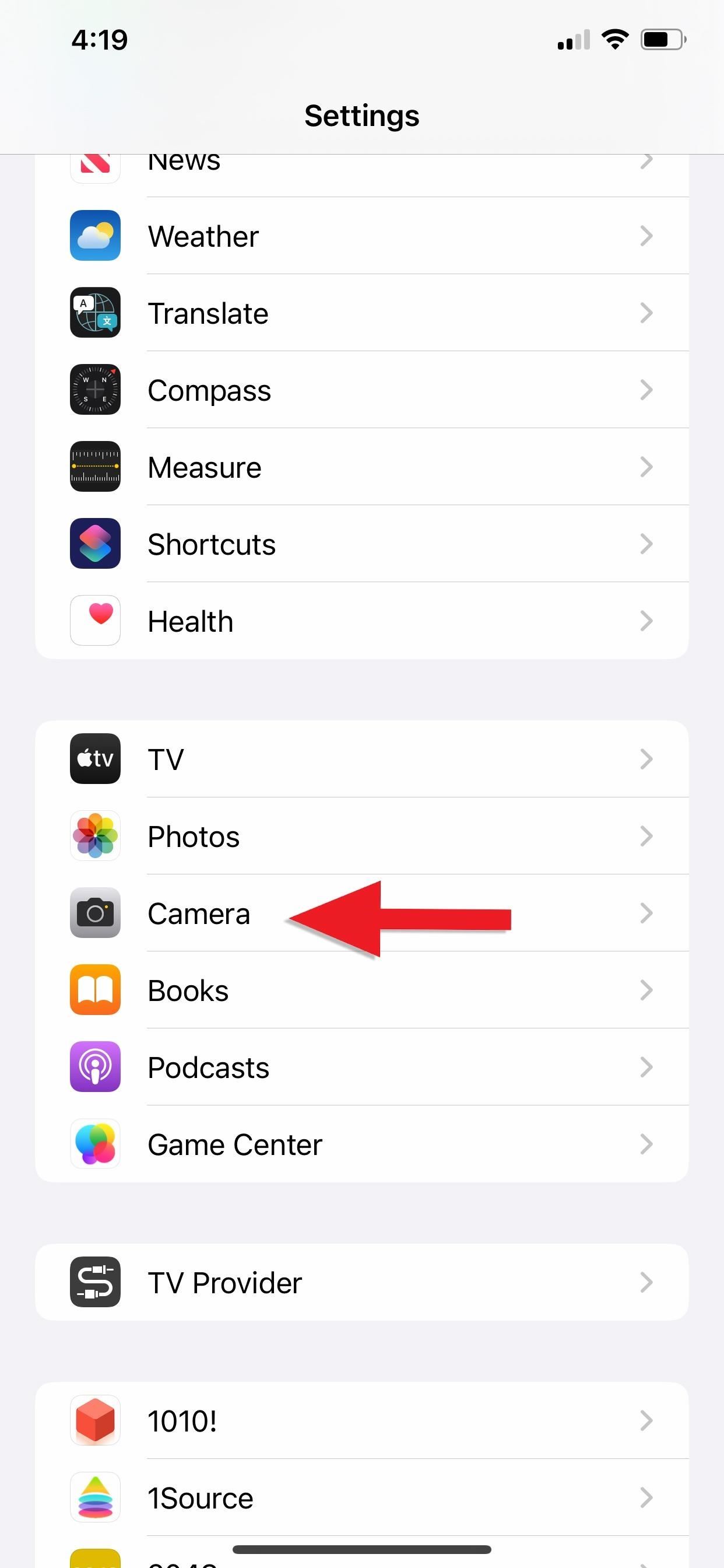
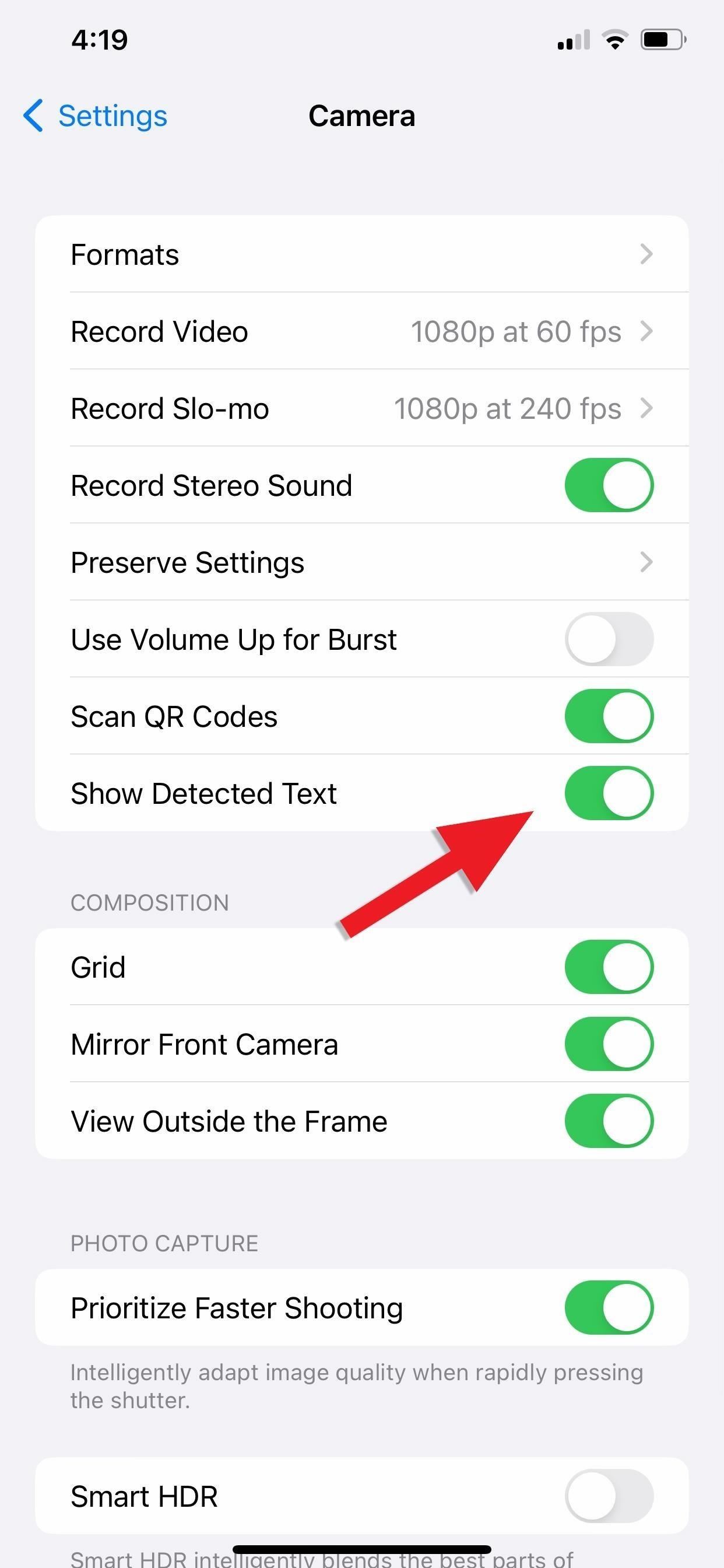
اکائیوں کو تبدیل کرنے کے لیے کیمرہ ایپ کا استعمال کرنا
کیمرہ ایپ میں”فوٹو”شوٹنگ موڈ کو منتخب کریں، پھر کیمرہ کو پیمائش کی اکائیوں کی طرف اشارہ کریں جن کی آپ کو ضرورت ہے۔ تبدیل متن کو پیلے رنگ کے فریم سے گھیرنے کے بعد، ویو فائنڈر کے نیچے دائیں جانب لائیو ٹیکسٹ بٹن کو تھپتھپائیں، اور لائیو ٹیکسٹ کو اسے ایک بڑے پیش منظر میں دکھانا چاہیے۔
یہ iOS 15 پر بھی اس طرح کام کرتا ہے۔ ، لیکن iOS 16 پر، لائیو ٹیکسٹ میں تبادلوں کی صورت میں کرنسی اور پیمائش کی اکائیوں کو انڈر لائن کیا جائے گا، اور آپ کو لائیو ٹیکسٹ آئیکن کے بائیں جانب فوری کارروائیاں نظر آئیں گی۔
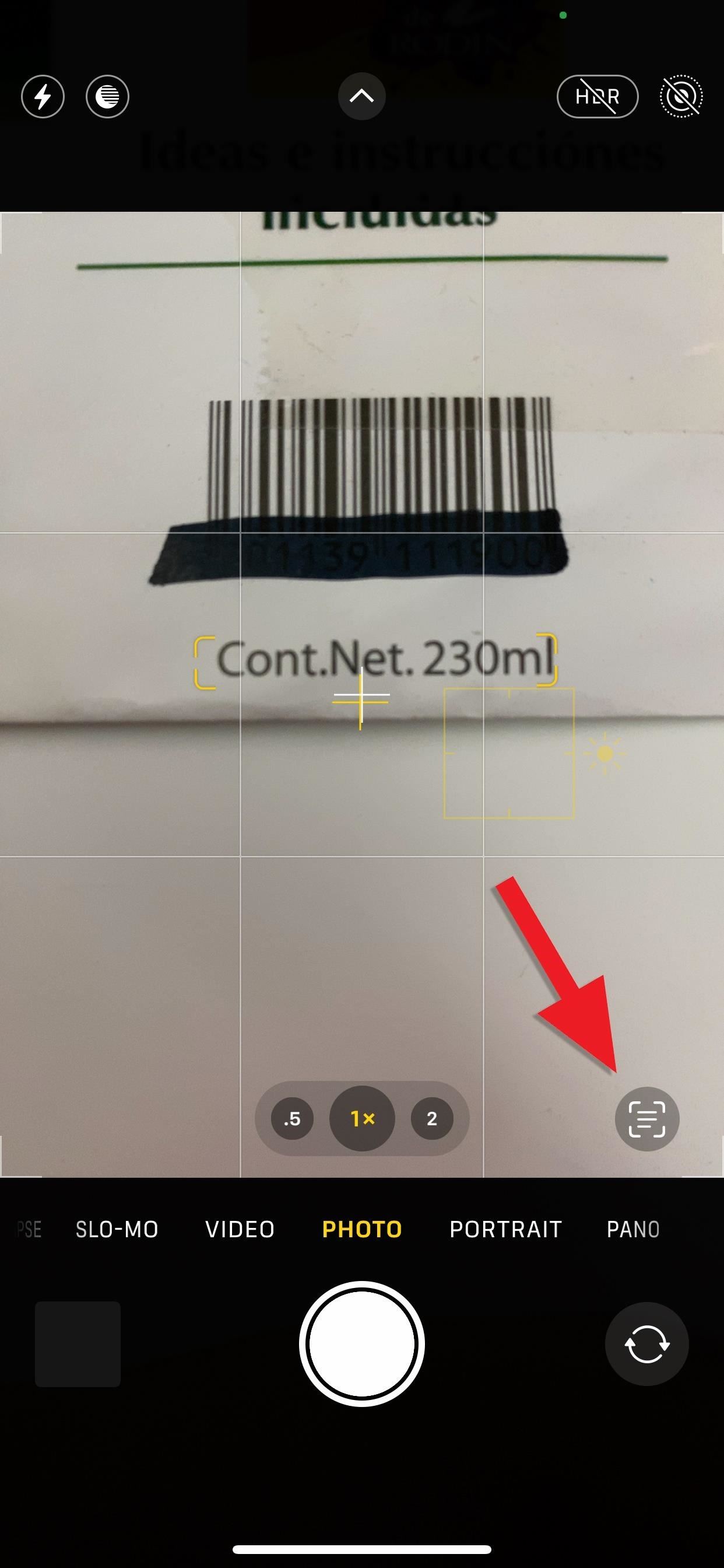
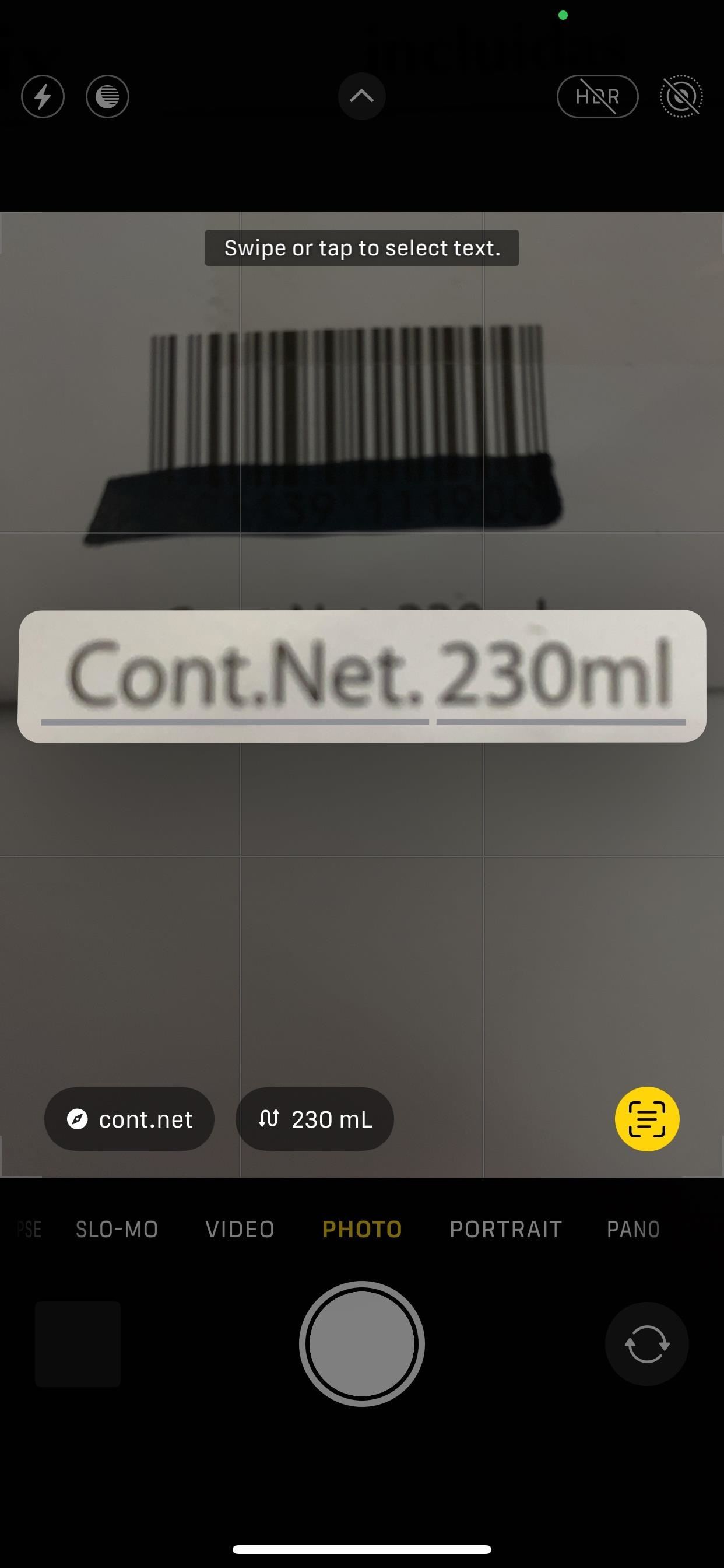
پیش منظر یا کنورٹ کوئیک ایکشن بٹن میں انڈر لائن کردہ یونٹ کو تھپتھپائیں، اور یہ آپ کو دستیاب تمام تبادلوں کو دکھائے گا۔ اگر آپ کو فہرست سے تبدیل شدہ قدر پیسٹ کرنے کی ضرورت ہے، تو اپنے کلپ بورڈ میں تبدیلی کو تھپتھپائیں، پھر جہاں ضرورت ہو اسے پیسٹ کریں۔
جاننا اچھا ہے: آپ لائیو ٹیکسٹ بھی استعمال کر سکتے ہیں اپنی فوٹو ایپ میں پہلے سے کیپچر شدہ اسٹیل فوٹو یا ویڈیو سے یونٹ کی تبدیلیاں حاصل کریں۔ لائیو ٹیکسٹ کے ذریعے تبدیلیاں دیگر ایپس اور سروسز میں بھی ممکن ہیں، جیسے کہ فائلز، میل، میسیجز، نوٹس، سفاری، اور کوئیک لک۔ مختلف اکائیوں کو تبدیل کر سکتے ہیں، بشمول:
کرنسی (برطانوی پاؤنڈ، یورو، وغیرہ) درجہ حرارت (فارن ہائیٹ، سیلسیس، کیلون، ڈگری) فاصلہ (میٹر، فٹ، گز، میل، وغیرہ) وزن (گرام، پاؤنڈ، اونس، حجم (کپ، چائے کے چمچے، سیال اونس، گیلن، وغیرہ) رقبہ (مربع فٹ، ایکڑ، ہیکٹر، وغیرہ) زاویہ (ڈگری، موڑ، ریڈین، وغیرہ)
مزید مکمل فہرست کے لیے، پیغامات میں یونٹوں کو تبدیل کرنے کے بارے میں ہماری گائیڈ دیکھیں۔ عجیب بات یہ ہے کہ وقت فی الحال کیمرہ میں اس طرح کام نہیں کر رہا ہے جیسا کہ وہ پیغامات میں کرتے ہیں۔”کیمرہ ایپ میں شوٹنگ موڈ، پھر کیمرے کو اس غیر ملکی متن کی طرف اشارہ کریں جس کا آپ کو ترجمہ کرنے کی ضرورت ہے۔ متن کے چاروں طرف پیلے رنگ کے فریم سے گھر جانے کے بعد، ویو فائنڈر کے نیچے دائیں جانب لائیو ٹیکسٹ بٹن کو تھپتھپائیں، اور لائیو ٹیکسٹ کو دبائیں d اسے ایک بڑھے ہوئے پیش نظارہ میں دکھائیں تعاون یافتہ زبانوں میں سے ایک جسے تبدیل کیا جا سکتا ہے (تمام معاون زبانوں کے لیے اس مضمون کے نیچے دی گئی فہرست دیکھیں)۔


“ترجمہ”فوری ایکشن بٹن کو تھپتھپائیں، اور اسکرین پر موجود متن اس کے ترجمہ شدہ ورژن میں بدل جائے گا۔ آپ مزید اختیارات حاصل کرنے کے لیے ترجمے کے کسی حصے کو تھپتھپا سکتے ہیں (اگر یہ انہیں لائنوں سے الگ کرتا ہے)۔ ظاہر ہونے والے مینو پر، آپ بولے جانے والے متن کا پیش نظارہ سن سکتے ہیں، ترجمہ کاپی کر سکتے ہیں، ترجمہ شدہ زبان تبدیل کر سکتے ہیں، اسے Translate ایپ میں اپنے پسندیدہ میں شامل کر سکتے ہیں، یا اسے Translate ایپ میں کھول سکتے ہیں۔
کچھ معاملات میں، لائیو ٹیکسٹ ظاہر ہونے والی زبان کو نہیں پہچانے گا اور”ترجمہ”فوری ایکشن بٹن نہیں دکھائے گا، لیکن ایک اور آپشن ہے جسے آپ آزما سکتے ہیں۔ اس کے علاوہ، اگر زبان ترجمہ کے لیے معاون ہے، لیکن آپ لائیو ٹیکسٹ کے ذریعے نمایاں کردہ پورے متن کا ترجمہ نہیں کرنا چاہتے ہیں، تو آپ نمایاں کردہ سیکشن سے مخصوص متن کا ترجمہ کرنے کا انتخاب کر سکتے ہیں۔
آپ کے لائیو کو تھپتھپانے کے بعد۔ متن کو اجاگر کرنے کے لیے ٹیکسٹ بٹن، نمایاں کردہ علاقے کے لیے سیاق و سباق کا مینو پاپ اپ ہونا چاہیے۔ اگر آپ پورے پیش منظر کا ترجمہ کرنا چاہتے ہیں، تو اس مینو سے”سب کو منتخب کریں”کو منتخب کریں۔ بصورت دیگر، کسی لفظ کو منتخب کرنے کے لیے اسے تھپتھپائیں، پھر اگر ضروری ہو تو انتخاب کو بڑھانے کے لیے گریب پوائنٹس کا استعمال کریں۔ کسی بھی صورت میں، سیاق و سباق کے مینو سے”ترجمہ کریں”کو تھپتھپائیں۔
جب آپ متن کا اس طرح ترجمہ کرتے ہیں، تو آن اسکرین متن اوپر کی طرح ترجمہ شدہ ورژن میں تبدیل نہیں ہوگا، لیکن آپ کو وہی اختیارات نظر آئیں گے جو آپ ظاہر ہونے والے مینو میں ہوگا۔

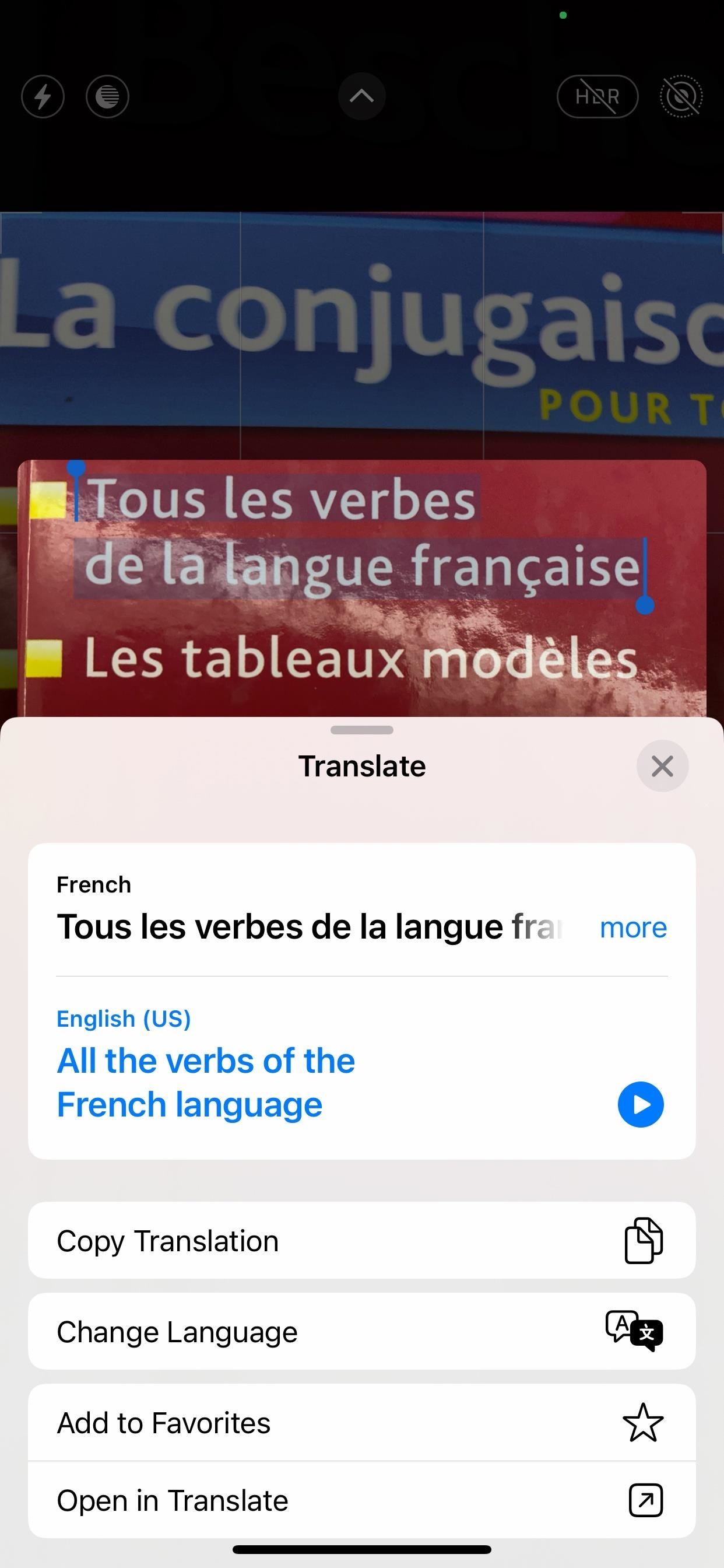
ٹرانسلیٹ ایپ کا کیمرہ استعمال کرنا
اپنے ارد گرد غیر ملکی متن کا ترجمہ کرنے کا دوسرا طریقہ یہ ہے کہ ٹرانسلیٹ ایپ میں کیمرہ استعمال کریں۔ ترجمہ ایپ کھولیں، کیمرہ ٹیب پر جائیں، اصل اور ترجمہ کی زبانیں منتخب کریں، پھر کیمرے کو اس متن کی طرف اشارہ کریں جس کا آپ ترجمہ کرنا چاہتے ہیں۔ iOS 15 پر، ٹرانسلیٹ میں کیمرہ استعمال کرنے کا کوئی آپشن نہیں ہے۔
پھر، اسٹیل پریویو لینے کے لیے ویو فائنڈر کے نیچے ٹیک پکچر بٹن (دائرہ) پر ٹیپ کریں، اور آپ کو ترجمہ شدہ متن نظر آئے گا۔ اصل متن کے اوپر۔ اگر آپ ترجمہ شدہ متن کو تھپتھپاتے ہیں تو، اسی طرح کے اختیارات کے ساتھ ایک مینو کھلتا ہے جو آپ کیمرہ ایپ میں دیکھیں گے۔ آپ تلفظ سن سکتے ہیں، ترجمہ کاپی کر سکتے ہیں، یا اسے اپنے پسندیدہ میں شامل کر سکتے ہیں۔
آپ تصویر لیں کے بائیں جانب تصویر کا انتخاب کریں بٹن کو تھپتھپا کر اپنی فوٹو ایپ میں محفوظ کردہ تصویر سے متن کا ترجمہ بھی کر سکتے ہیں۔ بٹن اپنی تصویر منتخب کرنے کے بعد، یہ آپ کے پہلے منتخب کردہ ہدف کی زبان میں تبدیل کردہ تمام متن کے ساتھ نظر آئے گا۔
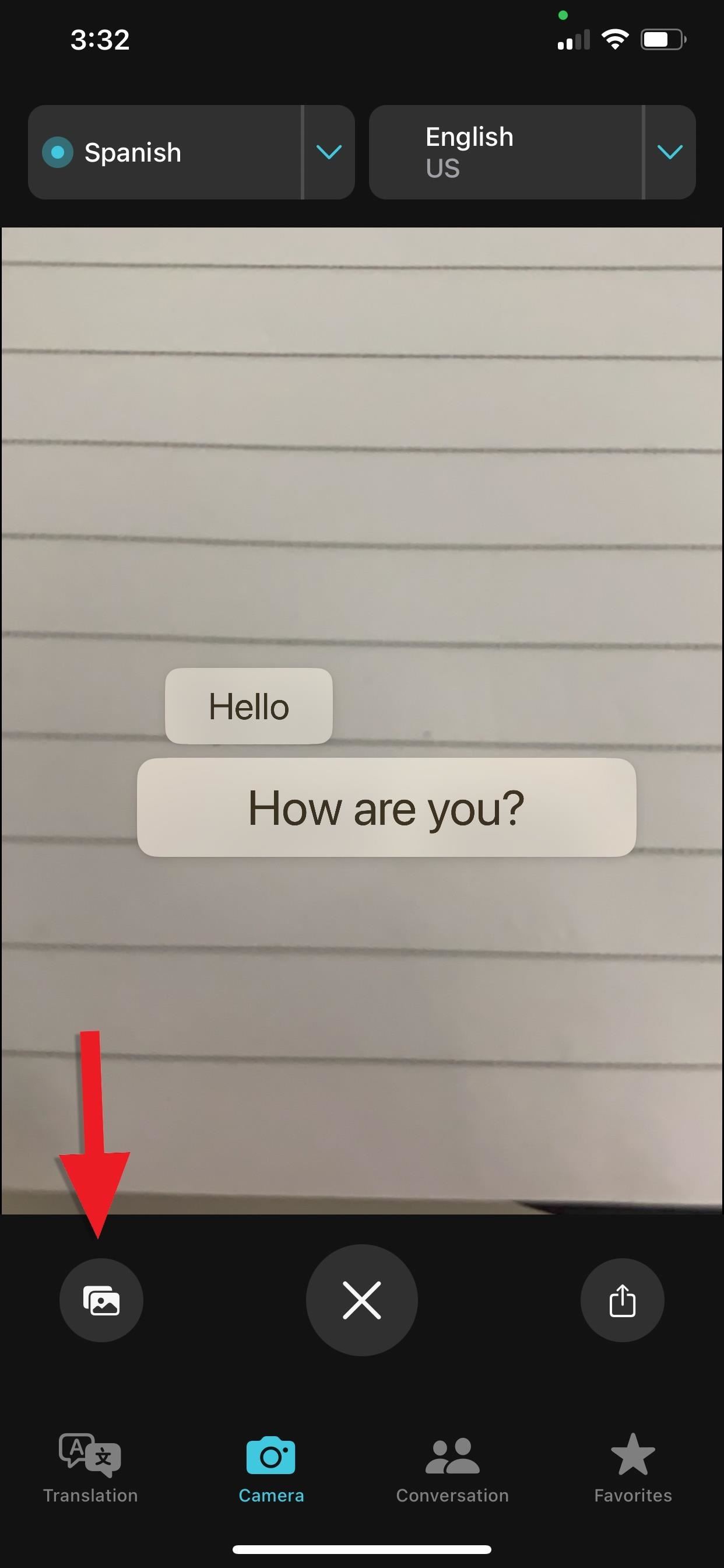
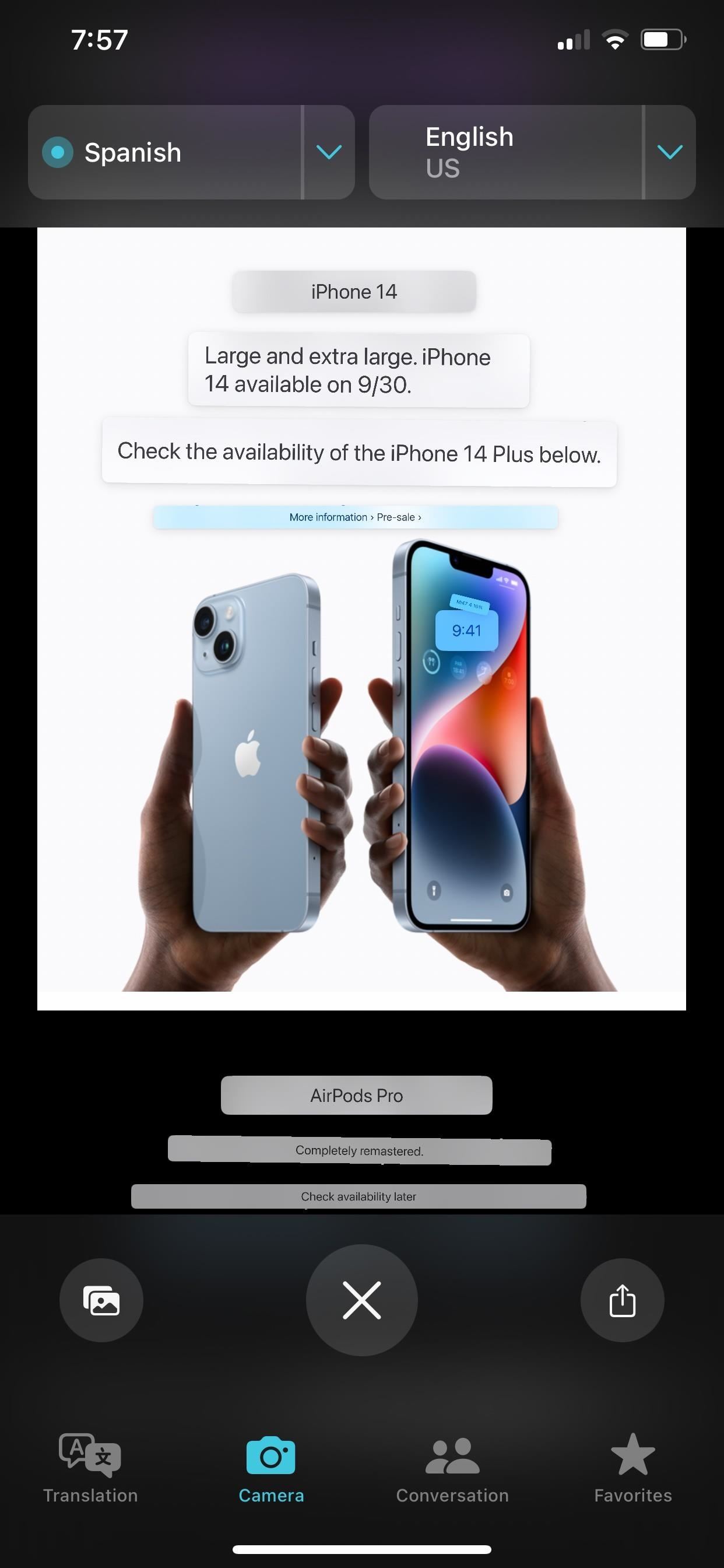
اگر آپ ترجمہ شدہ تصویر کا اشتراک کرنا چاہتے ہیں، تو تصویر بند کریں (X) بٹن کے دائیں جانب شیئر آئیکن پر ٹیپ کریں، اور شیئر شیٹ ظاہر ہو جائے گی۔ نیا ترجمہ کرنے کی کوشش کرنے کے لیے، تصویر کا پیش نظارہ بند کریں (X) بٹن کو تھپتھپائیں۔
جاننا اچھا ہے: ترجمہ ایپ صرف تصاویر کے ساتھ اور صرف ترجمہ کے لیے کام کرتی ہے، لیکن ترجمہ اور جب تصاویر سے کھولی جاتی ہے تو یونٹ کی تبدیلیاں تصاویر اور ویڈیوز سے کام کرتی ہیں۔ ویڈیوز پر لائیو ٹیکسٹ دیکھنے کے لیے، آپ کو ضروری فریم پر ویڈیو کو روکنا ہوگا۔ تبادلوں کی طرح، دیگر ایپس اور سروسز، جیسے فائلز، میل، میسیجز، نوٹس، سفاری، اور کوئیک لک میں بھی لائیو ٹیکسٹ کے ذریعے ترجمہ ممکن ہے۔
کون سی زبانیں سپورٹ ہیں؟
آپ اپنے آئی فون پر کیمرہ، ٹرانسلیٹ، یا کسی اور ایپ سے ترجمہ کرتے وقت درج ذیل زبانوں میں سے انتخاب کر سکتے ہیں۔ کچھ زبانوں کے ساتھ، آپ کو کبھی بھی”ترجمہ”فوری ایکشن بٹن دکھائی نہیں دے سکتا ہے، لیکن آپ پھر بھی سیاق و سباق کے مینو سے”ترجمہ”بٹن استعمال کر سکتے ہیں۔ ڈچ* انگریزی (برطانیہ) انگریزی (امریکہ) فرانسیسی (فرانس) جرمن (جرمنی) انڈونیشی * اطالوی (اٹلی) جاپانی کورین پولش * پرتگالی (برازیل) روسی ہسپانوی (اسپین) تھائی * ترکی * ویتنامی *
* کے لیے ذکر نہیں کیا گیا Apple کی ویب سائٹ پر سسٹم وائیڈ ترجمے لیکن اس سے دستیاب ہیں iOS 16 پر”زبان تبدیل کریں”کا اختیار، جیسا کہ اوپر دیکھا گیا ہے۔ ڈیوائس
ماہانہ بل کے بغیر اپنے کنکشن کو محفوظ رکھیں۔ نئی گیجٹ ہیکس شاپ سے ایک بار کی خریداری کے ساتھ اپنے تمام آلات کے لیے VPN لامحدود کی تاحیات رکنیت حاصل کریں، اور علاقائی پابندیوں کے بغیر Hulu یا Netflix دیکھیں، عوامی نیٹ ورکس پر براؤز کرتے وقت سیکیورٹی میں اضافہ کریں، اور مزید بہت کچھ۔
ابھی خریدیں (80% چھوٹ) >
چیک آؤٹ کرنے کے لیے دیگر قابل قدر سودے:
کور فوٹو اور اسکرین شاٹس بذریعہ Brenda Ramirez/Gadget Hacks

